当你整合时 测试 和 轻松工作,它使您能够通过在 easy.jobs 平台内直接为候选人分配预建或自定义技能评估来简化招聘流程。这使您能够有效地评估他们与工作要求相关的能力和知识。
如何创建 Testlify 帐户、评估和收集工作区 URL? #
要将 Testlify 与 easy.jobs 集成,需要一个有效的 Testlify 帐户。此帐户必须使用与 easy.jobs 中建立的公司资料相关联的相同电子邮件地址。每个平台使用单独的电子邮件地址将妨碍成功集成。
步骤 1:创建并登录 Testlify 账户 #
首先,转到 Testlify 网站,点击'登记' 并使用您用于打开 easy.jobs 公司资料的相同信息填写您的帐户信息。点击 '报名' 按钮。
笔记:您需要使用与简单工作相同的电子邮件地址进行注册。
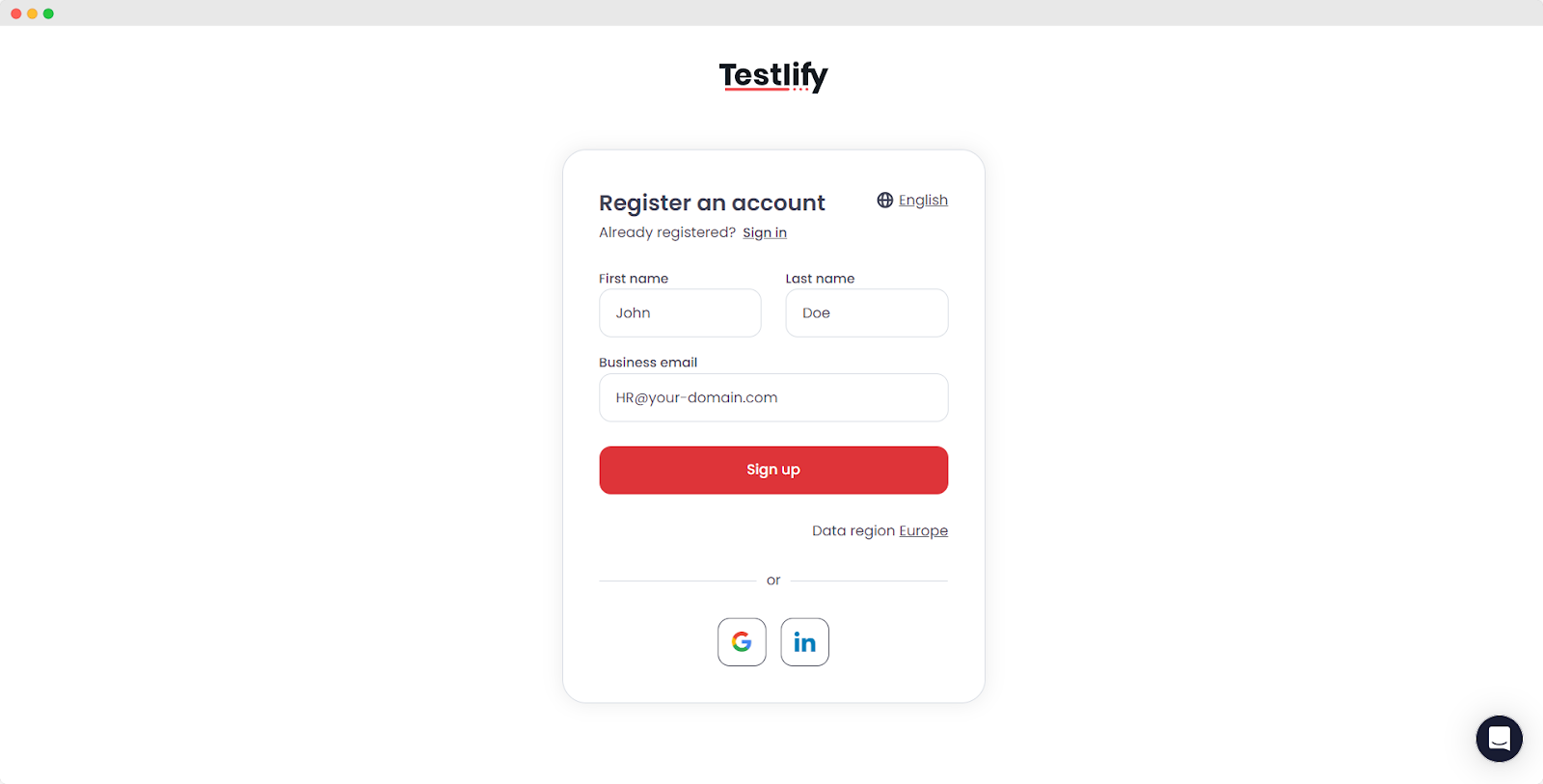
验证码将发送到您的电子邮件地址,在 Testlify 中输入该代码并点击“核实' 按钮。
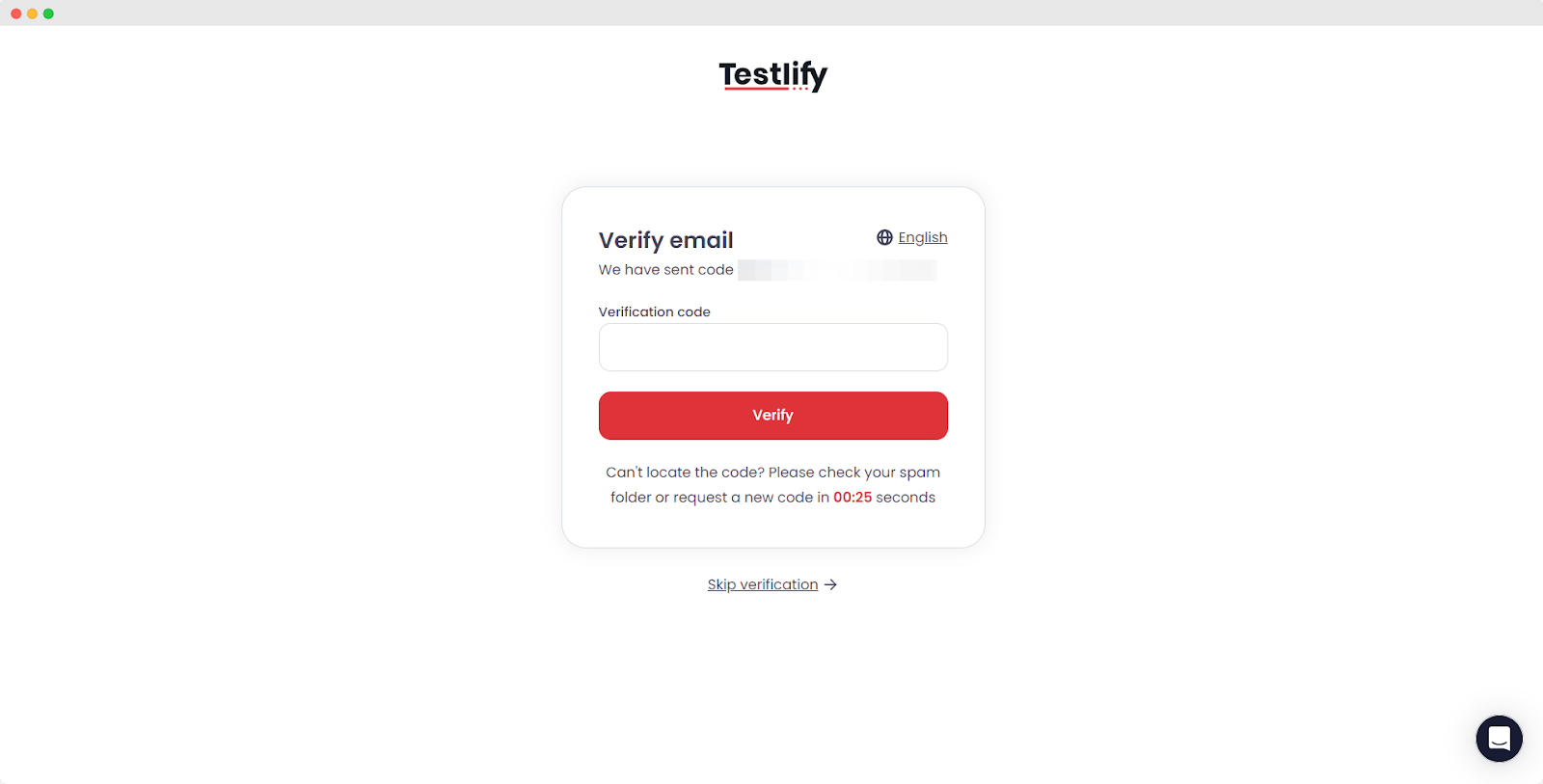
将出现一条欢迎消息,引导您进入 Testlify 仪表板来指导您。点击“下一个' 以了解更多信息。
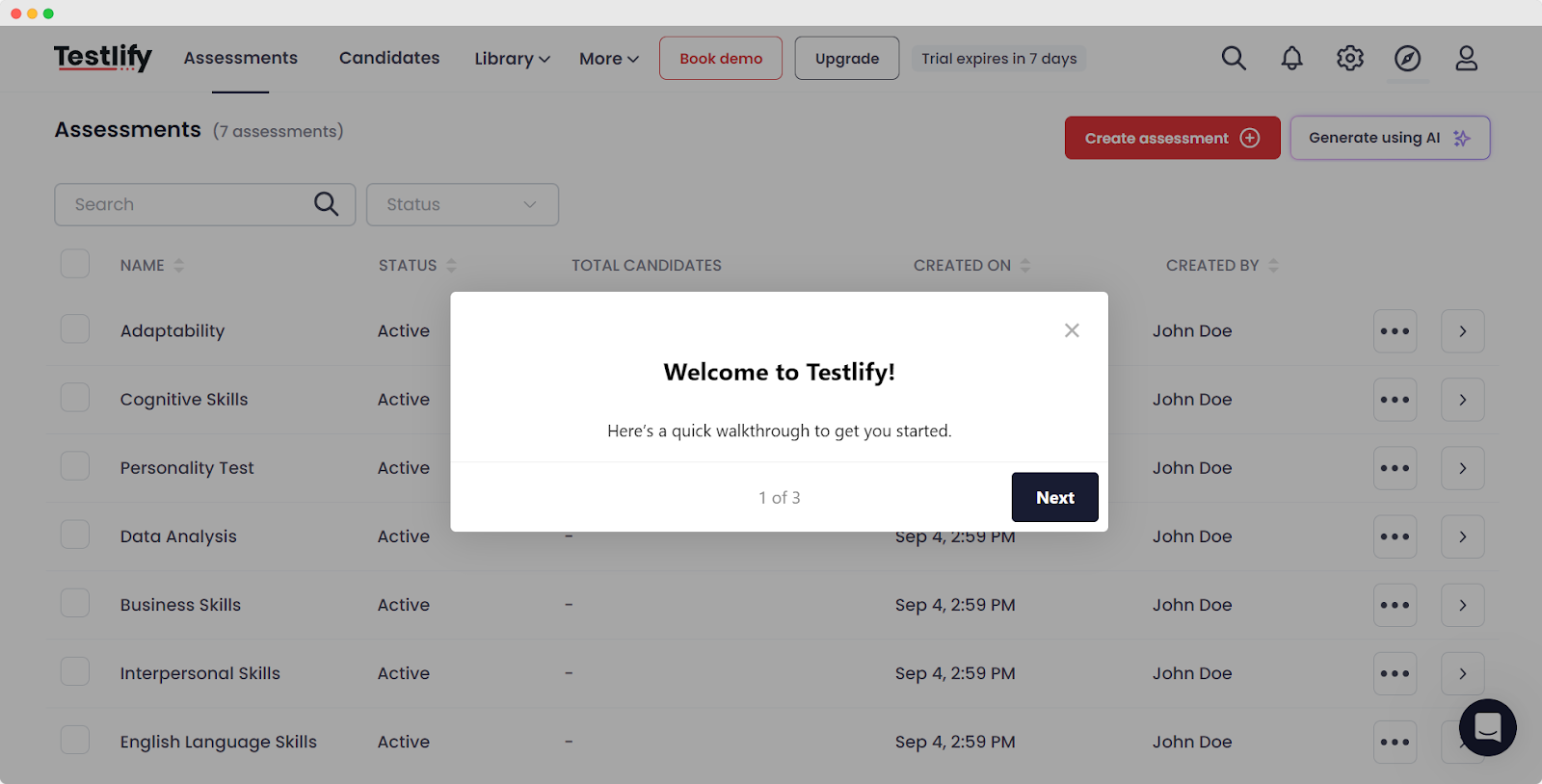
第 2 步:创建评估 #
在开始集成之前,请确保您已在 Testlify 中创建所需的技能评估。这些评估将用于评估候选人的技能组合。为此,请单击“创建评估' Testlify 仪表板上的按钮。
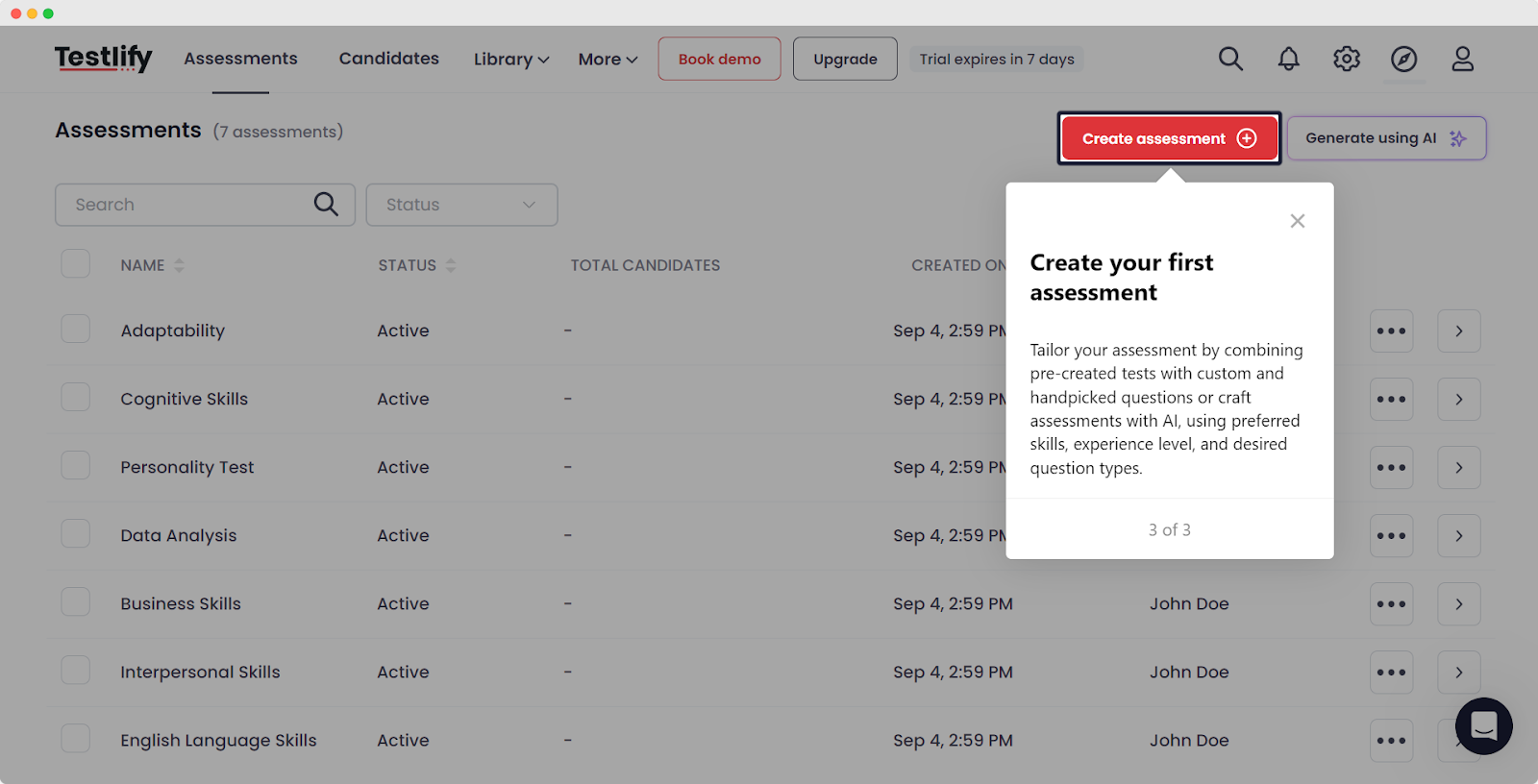
要开始评估流程,请先输入评估名称和您的指定角色。然后点击“添加' 按钮位于测试选项内,以选择适合您角色的测试。选择完成后,单击 '下一个.'
在接下来的步骤中,选择您想要的问卷,然后单击“下一个'。最后,添加您的评估问题并点击“节省'.
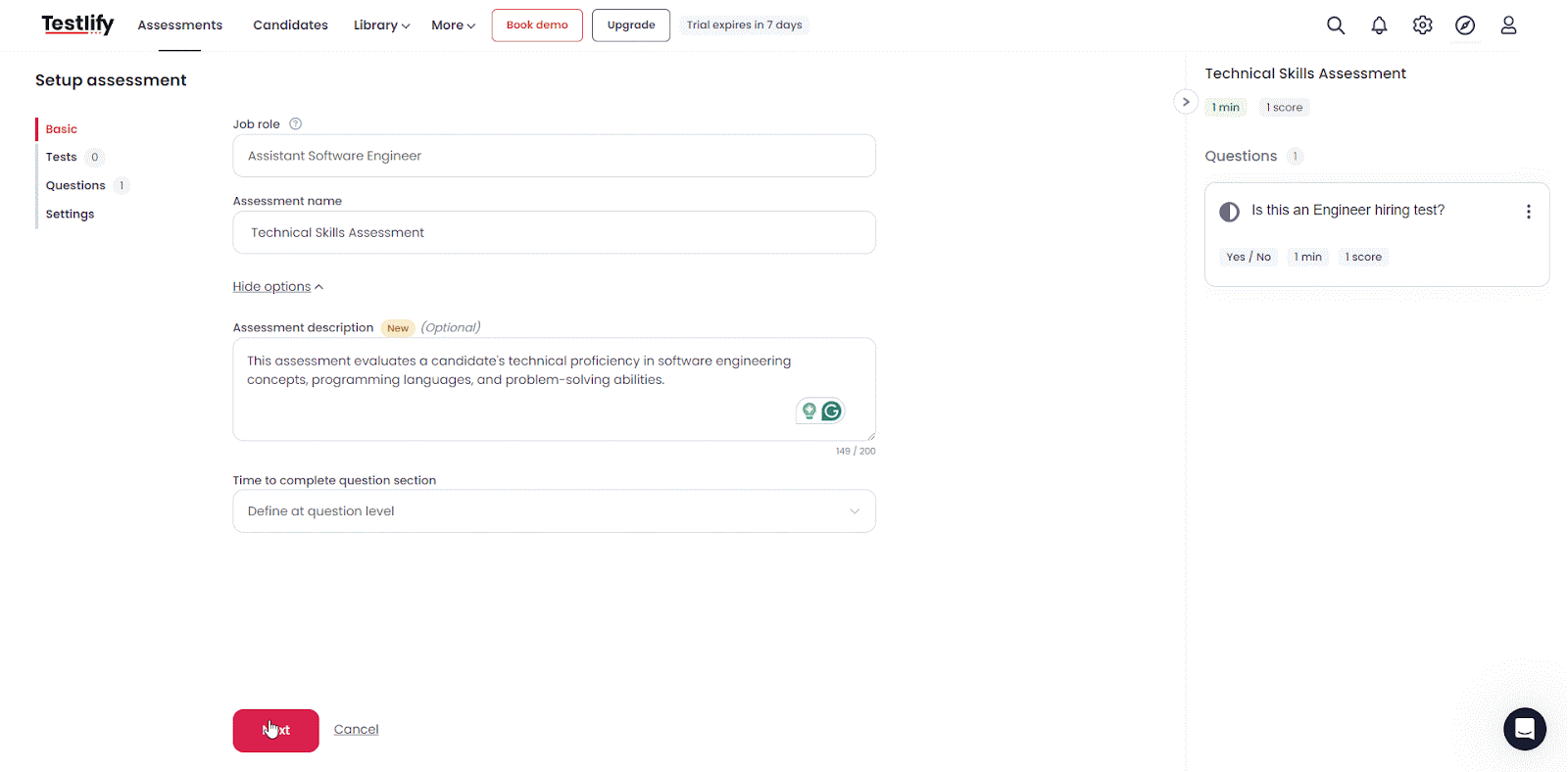
步骤 3:收集您的 Testlify 工作区 URL #
您需要检索 Testlify 工作区的唯一 URL,以便使用 easy.jobs 对其进行配置。要从您的 Testlify 账户信息中心 转到'设定值' 然后 工作区 标签并复制 工作区网址.
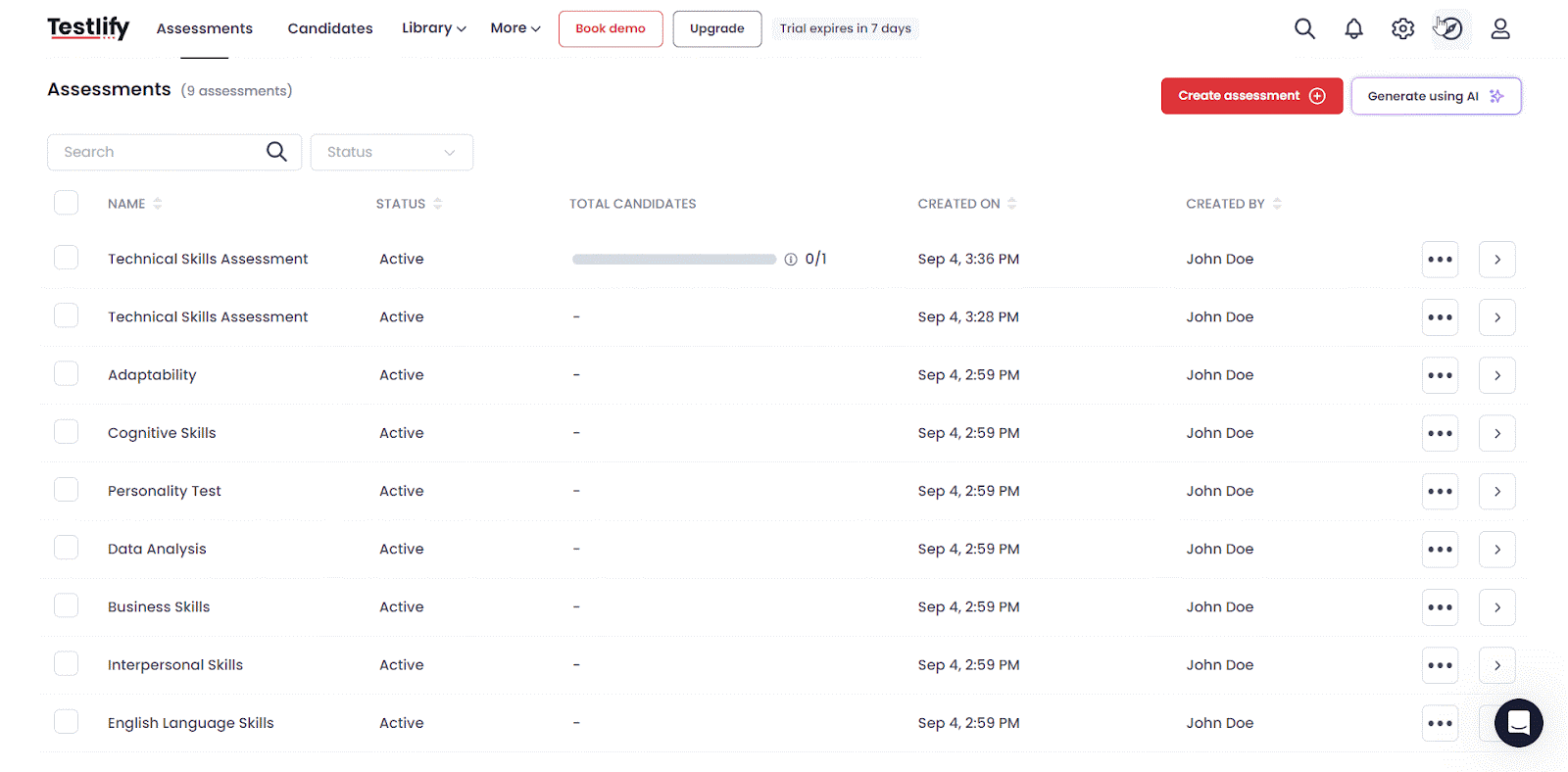
将 Testlify 与 easy.jobs 集成以分配技能评估 #
按照以下分步指南了解如何将 Testlify 与 easy.jobs 集成。
步骤 1:登录 easy.jobs 控制面板 #
首先,登录您的 easy.jobs帐户 并导航到您的仪表板。从 easy.jobs 仪表板,转到“设置 → 其他' → '一体化'.

第 2 步:使用 Testlify 配置 easy.jobs #
在 ' 上找到 Testlify一体化' 选项卡并点击 '配置' 按钮。要连接 easy.jobs,您需要添加 一次性密码 和 Testlify 工作区 URL 并点击 '更新资料' 按钮。
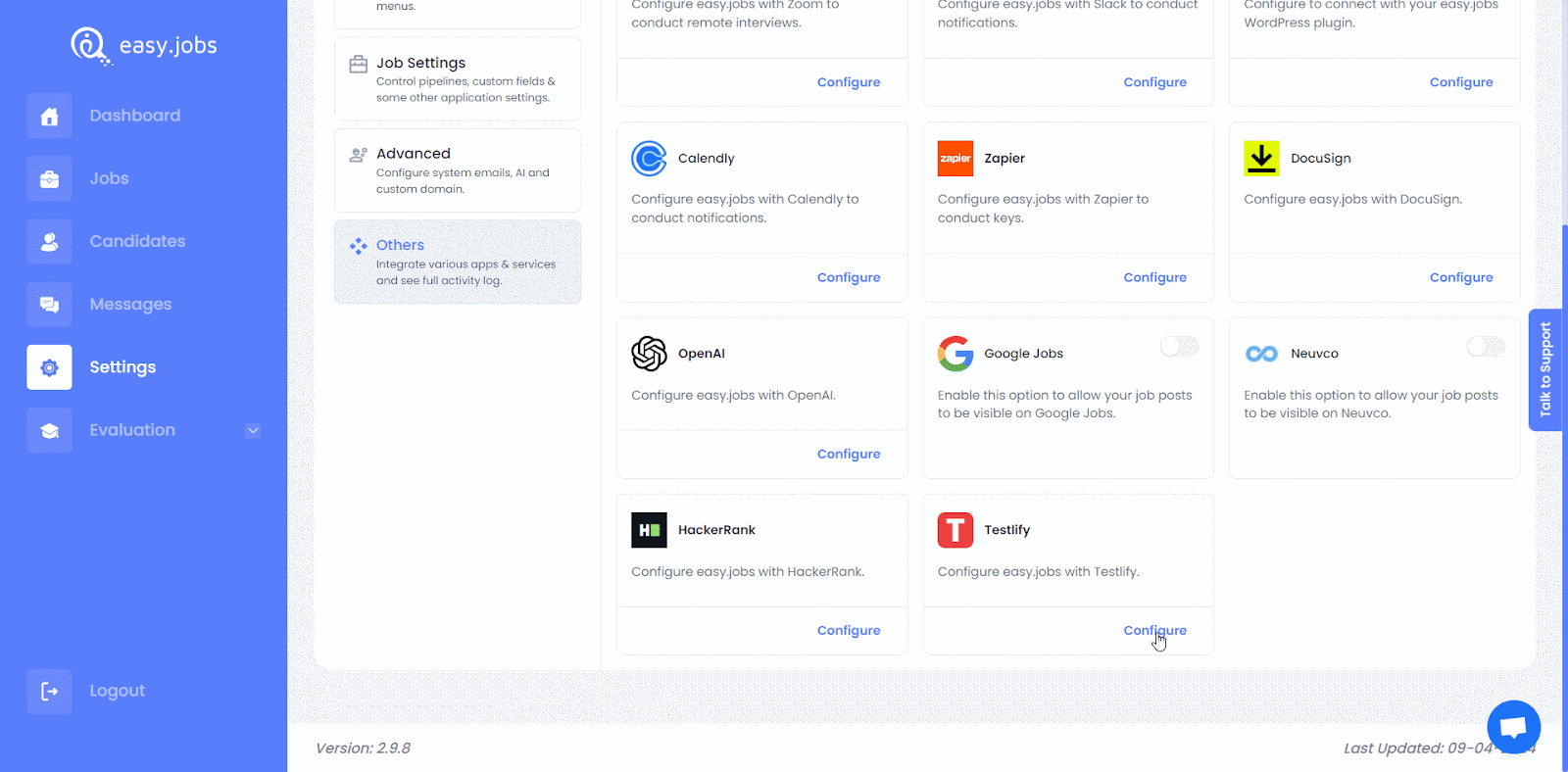
步骤 3:将评估发送给候选人 #
现在,要为候选人分配评估,请选择“查看详情' 按钮,点击右侧的 3 个点并选择 '分配评估' 选项。在弹出窗口中,选择 '证明' 作为平台,选择一个评估,然后点击“分配评估'按钮将其发送给候选人。
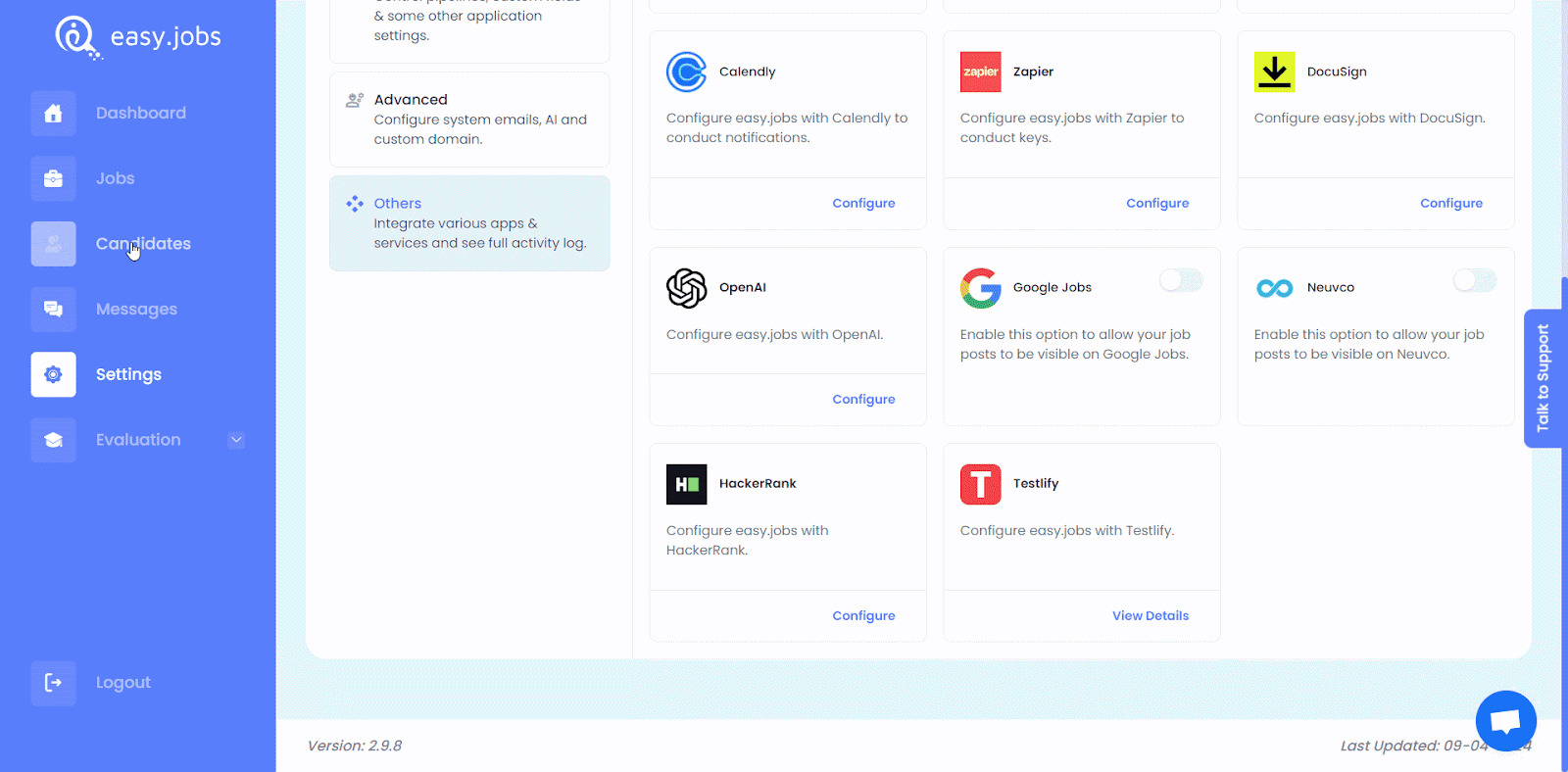
但是,还有另一种方法可以同时为一个或多个候选人分配评估。为此,请前往“职位' 标签,从 easy.jobs 仪表板中单击 '候选人' 任何作业的选项,如下所示。

选择一个或多个候选人,然后单击“分配评估' 按钮。在弹出窗口中,选择 '测试' 作为平台,并选择相关评估。然后点击 '分配评估'按钮将测试发送给考生。
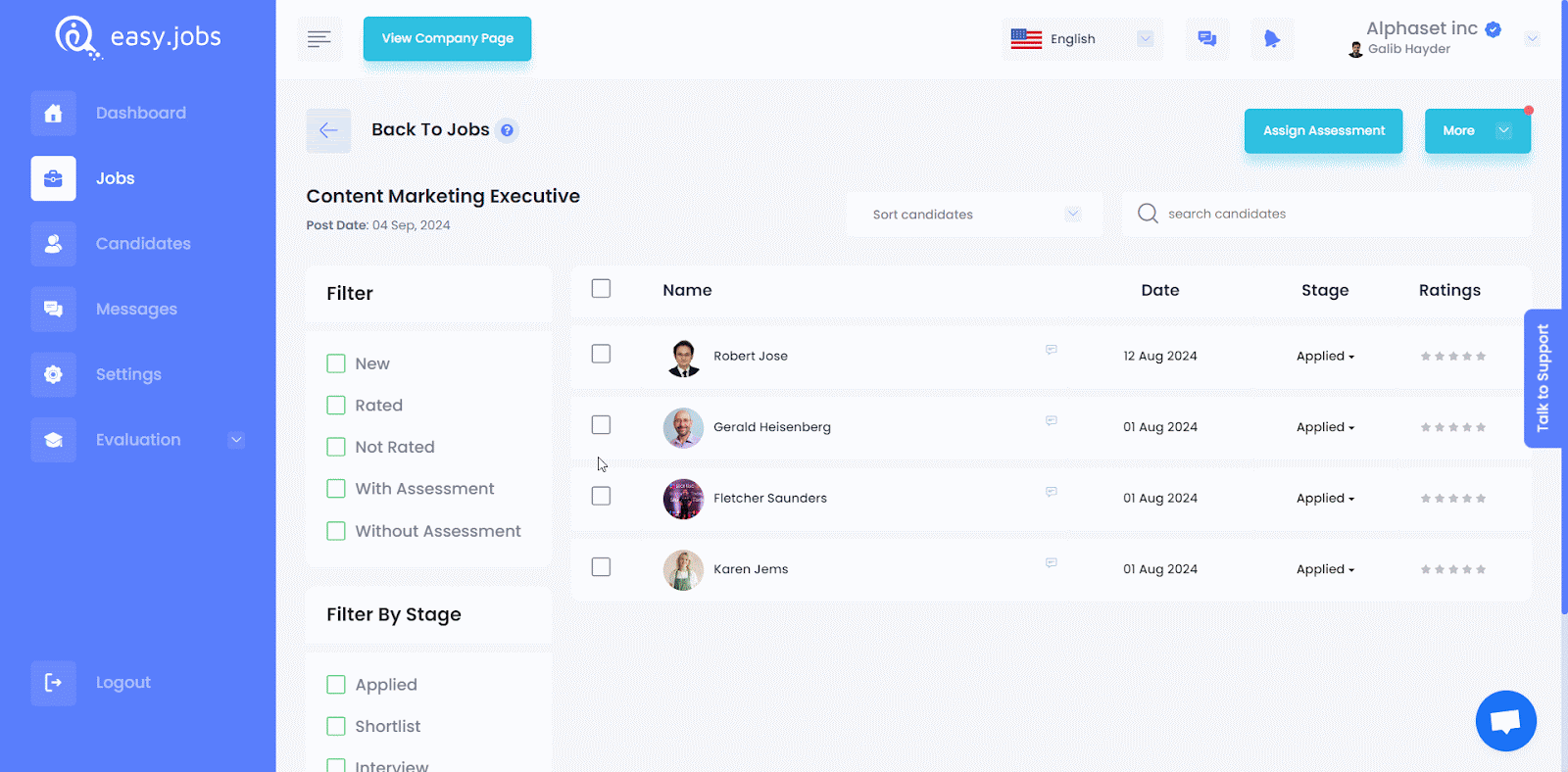
现在,无论通过哪种方式,被分配的候选人都会收到有关 Testlify 评估链接的电子邮件通知。他们还将通过 easy.jobs 消息收件箱获得 Testlify 评估链接。
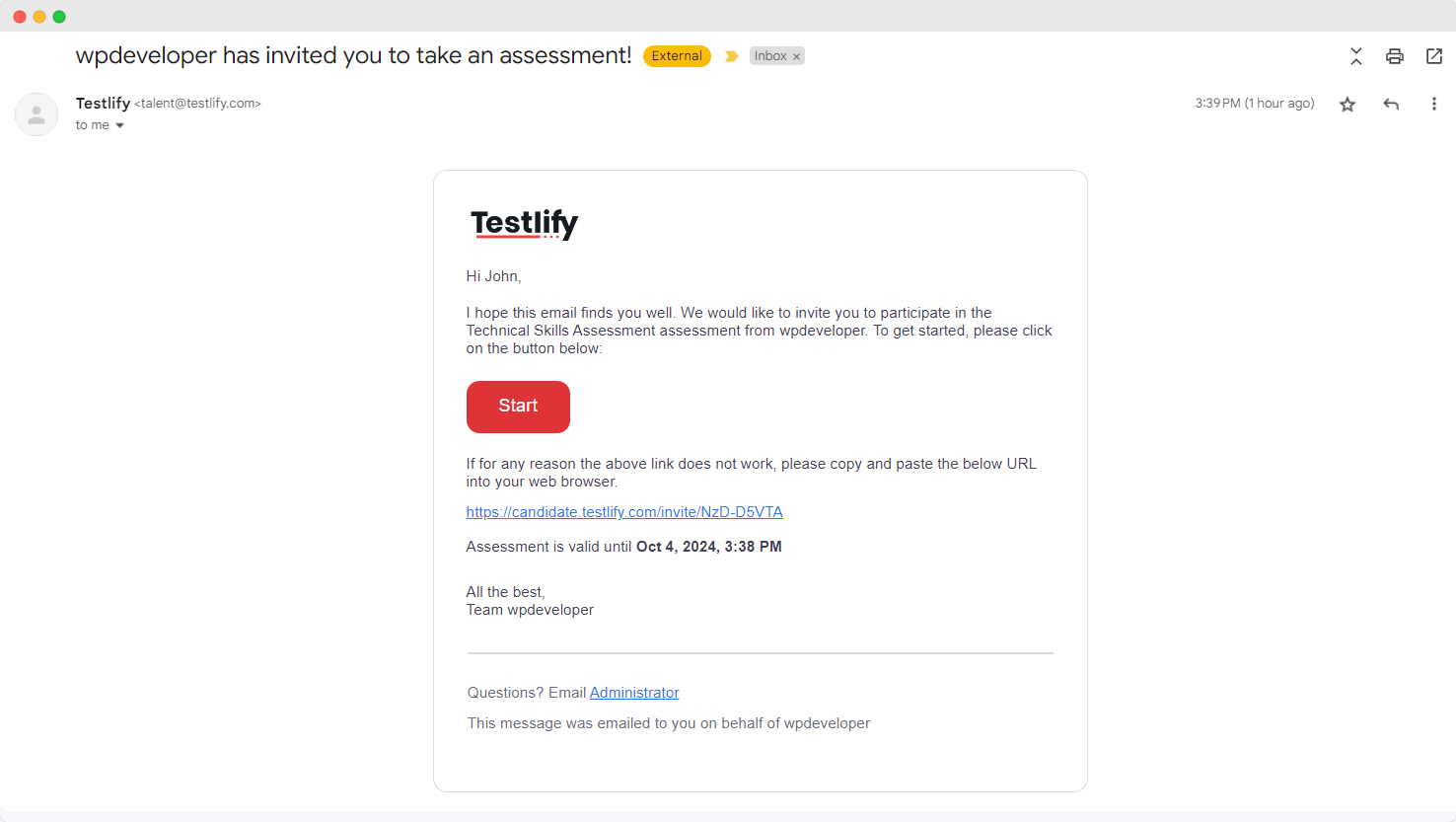
步骤4:查看评估结果 #
任何候选人完成 Testlify 评估后,您可以根据候选人参加的测试对其进行评估。点击“查看详情' 按钮,然后选择 '评估' 选项卡并选择 '评估'选项卡,如下所示,查看测试结果并进行评估。
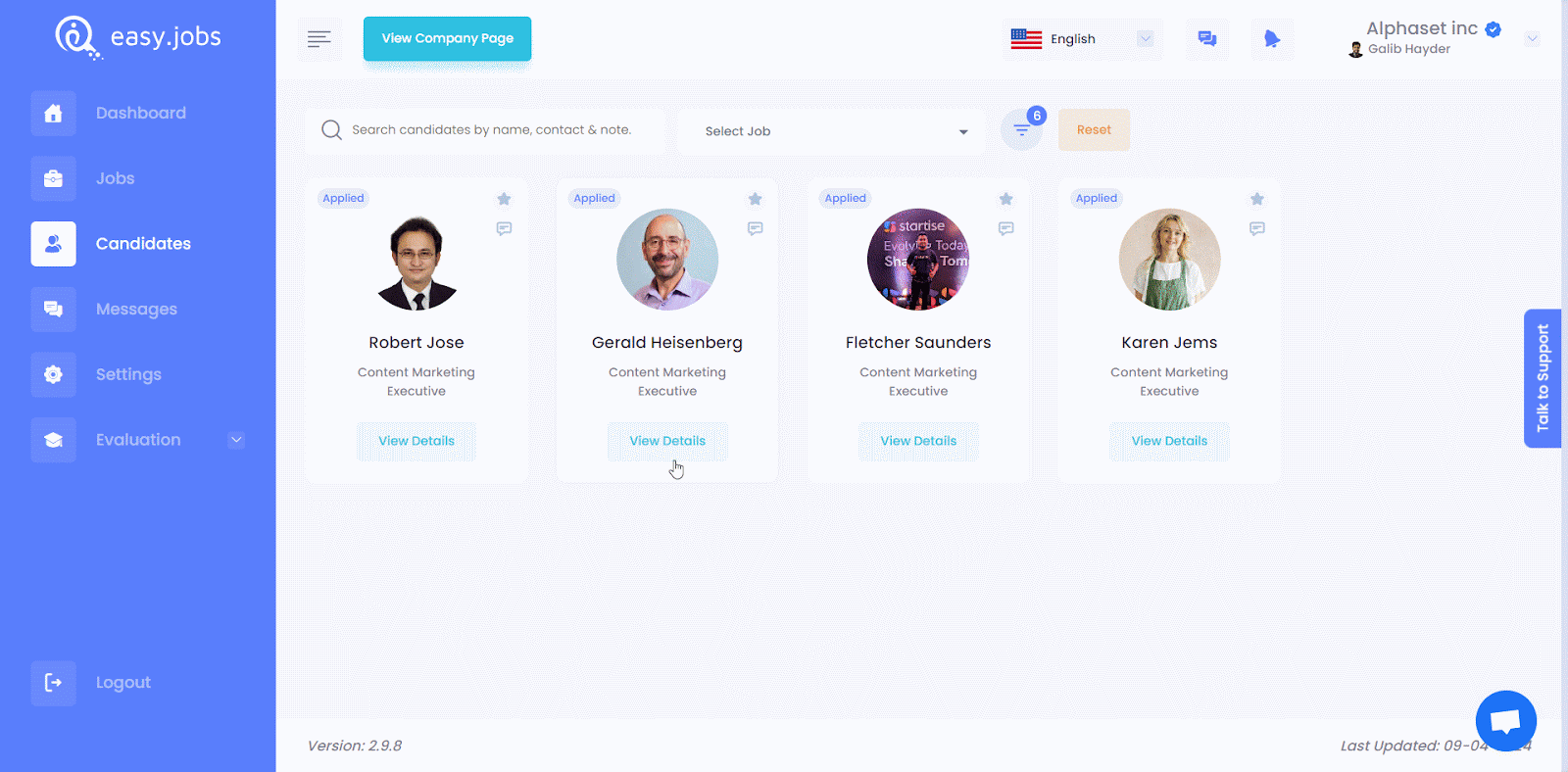
这就是您如何轻松地将 Testlify 与 easy.jobs 集成并简化您的评估流程以 聘请合适的候选人 为您的公司。
仍然卡住?欢迎 联系我们的支持团队 以获得进一步的帮助或有任何疑问。




